如果Line电脑版没有网络,首先检查电脑的网络连接是否正常,确保Wi-Fi或有线网络稳定。尝试重启电脑或重新启动Line客户端。如果问题依然存在,检查防火墙或杀毒软件设置,确保它们没有阻止Line的连接。还可以尝试清理缓存或更新Line客户端至最新版本。如果这些步骤无效,重新安装Line客户端可能会解决网络问题。

LINE电脑版无法连接网络的常见原因
网络连接状态检查
-
检查网络是否正常工作:在遇到LINE电脑版无法连接网络的问题时,首先要确认网络连接是否正常。你可以尝试通过其他应用程序(如浏览器或其他即时通讯软件)测试网络连接。如果其他应用正常工作,那么问题可能出在LINE电脑版本身。如果其他应用也无法联网,那么问题很可能出在你的网络连接上,可以尝试重新启动路由器或连接其他网络(如切换到手机热点),看看是否能够恢复正常连接。
-
检查IP配置和网关设置:如果电脑连接到互联网,但LINE无法访问,可能是IP配置或网关设置错误。进入网络设置,检查IP地址是否设置为自动获取,或者手动配置是否正确。若是通过静态IP连接网络,确保配置的网关和DNS地址正确无误,避免因设置错误导致LINE无法连接。
-
使用网络诊断工具:Windows系统提供了内置的网络诊断工具,可以帮助检测并修复网络连接问题。右键点击网络图标,选择“诊断和修复”选项,系统会自动检测网络问题并给出解决方案。通过这种方式,可以轻松检查是否存在DNS解析问题、路由器故障等原因,并帮助自动修复部分常见的网络问题。
系统防火墙或安全软件的影响
-
防火墙设置导致网络阻塞:有时候,防火墙可能会误将LINE电脑版的网络流量阻塞,导致无法连接服务器。检查电脑上的防火墙设置,确认LINE客户端是否被允许通过防火墙。可以尝试禁用防火墙,然后重新启动LINE进行测试。如果禁用防火墙后能够连接网络,说明问题出在防火墙设置。此时,你可以手动将LINE加入防火墙的例外列表,允许其访问互联网。
-
第三方安全软件干扰:一些第三方安全软件(如杀毒软件、网络监控工具等)可能会干扰LINE的网络连接,导致其无法正常连接到服务器。这些安全软件通常会对所有进出网络的数据进行监控,如果检测到LINE的网络活动被认为是异常,就会阻止其访问网络。为了测试是否是安全软件引起的问题,可以尝试临时禁用或卸载安全软件,看看LINE是否能正常连接。
-
启用代理服务器设置问题:某些安全软件或防火墙可能会自动启用代理服务器来管理网络流量,如果未正确配置代理设置,LINE电脑版就会因为无法通过代理访问服务器而无法连接网络。你可以进入操作系统的网络设置,检查是否启用了代理服务器。若不需要代理,可以关闭代理设置,或者手动配置正确的代理服务器,确保LINE能够顺利访问网络。
服务器故障或维护问题
-
LINE服务器故障:LINE的服务器偶尔会因故障或过载而无法提供服务。当服务器无法正常运行时,用户在登录LINE电脑版时就会遇到无法连接的情况。通常,这类问题是系统性的,影响大量用户。如果是服务器问题,用户无法自行解决,只能等待LINE官方修复。可以通过LINE的官方社交媒体账号或其官网查看是否发布了相关的服务器维护或故障通知。
-
服务器维护导致无法连接:LINE的服务器可能会定期进行维护,尤其是在用户量较大或版本更新时。此时,LINE电脑版将无法连接服务器。维护时间通常较短,但如果在此期间尝试连接LINE,你可能会遇到“无法连接到服务器”的提示。对于这种情况,只需耐心等待,通常维护结束后,服务就会恢复正常。
-
高峰期或网络拥堵问题:有时候,LINE服务器在高峰期(例如节假日或促销活动期间)会因为流量过大而暂时无法承载大量用户的请求,导致连接失败。这种情况下,服务器负载过重,会影响连接速度或导致连接失败。遇到这种情况,可以稍后再尝试连接,通常在流量低峰期,连接问题会自行解决。
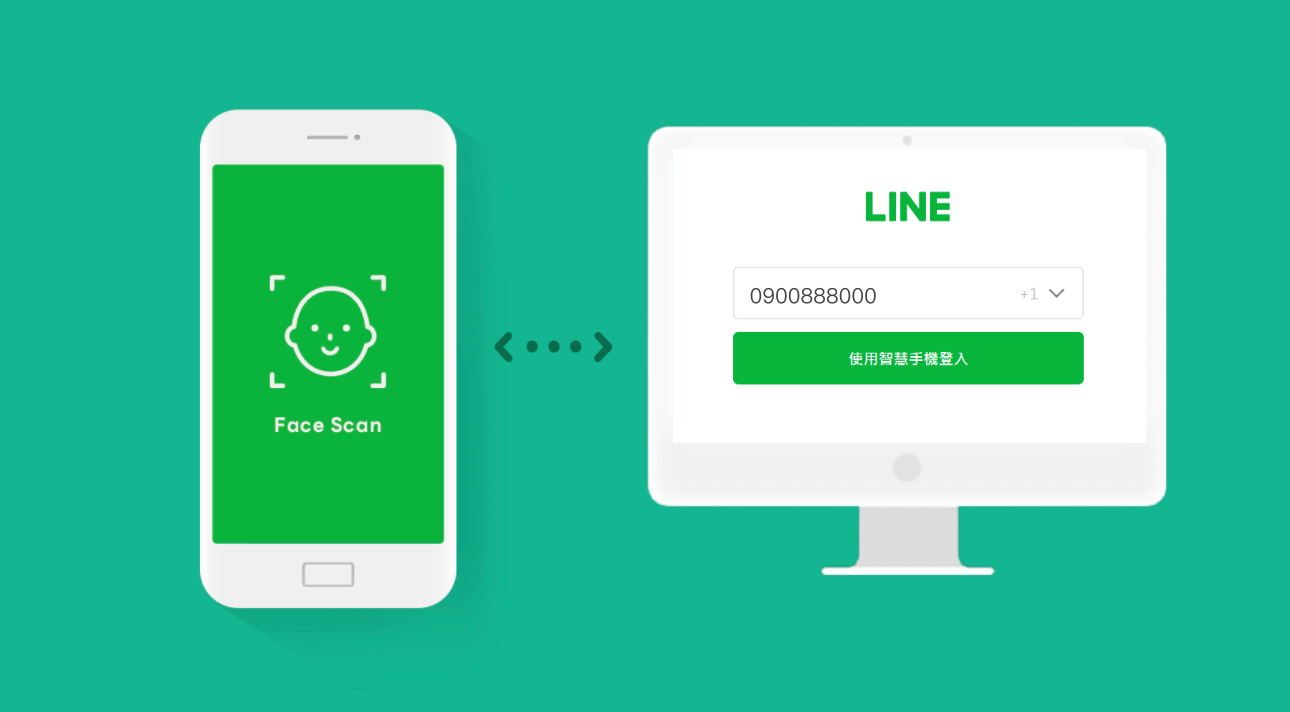
如何解决LINE电脑版无法连接网络的问题
重启网络设备和电脑
-
重启路由器和调制解调器:很多时候,网络设备因为长时间运行或遇到突发故障,可能会导致网络连接不稳定或中断。当LINE电脑版无法连接网络时,首先应该重启路由器和调制解调器。断开电源,等待约10秒钟后重新插上电源,这样可以清除设备的缓存,重新建立网络连接,有助于解决网络连接问题。
-
检查网络连接:在重启路由器后,确保电脑重新连接到网络。可以通过浏览器访问网页或使用其他联网应用来检查网络是否恢复正常。如果其他应用能够正常联网,而LINE仍然无法连接,可能是LINE客户端自身的问题。此时可以尝试其他的故障排除方法,如更新LINE客户端或者清除缓存。
-
重启电脑:有时,电脑系统可能因为后台程序或网络设置的冲突导致无法连接互联网。通过重启电脑,可以重置网络连接,关闭所有占用网络资源的程序,确保网络连接更加顺畅。重启后,重新启动LINE客户端,检查问题是否得到解决。
更新LINE客户端版本
-
检查是否有可用更新:如果LINE电脑版无法连接网络,可能是因为使用的客户端版本过时或存在bug。打开LINE客户端,进入设置界面,检查是否有可用更新。如果有,及时更新到最新版本。LINE会定期发布修复版本,解决软件中的漏洞和兼容性问题,确保软件与操作系统的兼容性并提升网络连接稳定性。
-
自动更新与手动更新:LINE电脑版通常会自动检查并提示用户进行更新,但有时自动更新可能会出现延迟或未能正确安装。此时,你可以前往LINE的官方网站下载最新版本的客户端进行手动安装。手动安装时,可以完全卸载旧版LINE,并安装最新版本,确保没有旧版本的残留文件影响新版本的运行。
-
更新后检查问题是否解决:在更新完LINE客户端后,重新启动软件并检查网络连接是否恢复正常。如果更新后问题得到解决,说明旧版本的客户端确实存在连接问题。及时更新软件,不仅能够提升稳定性,还能避免新版本中未修复的网络连接问题。
清除LINE缓存和临时文件
-
清除缓存和临时文件:LINE客户端的缓存和临时文件随着使用时间的增加可能会积累,导致软件运行缓慢或出现连接问题。进入LINE电脑版的设置界面,在“聊天”或“存储”部分,找到清除缓存或删除临时文件的选项。清除缓存可以释放占用的存储空间,同时解决因缓存损坏或积累导致的连接问题。
-
清理缓存后重新启动:清除缓存后,建议重新启动LINE客户端,这样LINE会重新加载所有必要的文件,而不是使用旧的缓存数据。此操作可以帮助LINE重新与服务器建立更顺畅的连接,避免因过时的缓存数据导致的登录或同步问题。清理缓存的同时,也可以检查是否有不必要的存储文件被保留在电脑上,定期清理这些文件有助于提高软件的性能。
-
手动删除缓存文件:如果在设置中找不到清除缓存的选项,或者LINE无法正常工作,用户还可以手动删除缓存文件。通过访问LINE客户端的安装目录或者应用数据文件夹,删除其中的缓存和临时文件夹。删除后,LINE会在下次启动时重新生成新的文件,这样可以避免由于临时文件损坏或冗余导致的网络连接问题。
影响LINE电脑版连接速度的因素
网络带宽不足
-
带宽对网络连接的影响:网络带宽决定了数据传输的速率。如果带宽不足,LINE电脑版的网络连接速度将受到限制,可能导致消息发送延迟、视频通话卡顿等问题。带宽不足通常发生在网络上同时使用多个高带宽应用时,例如在线播放高清视频、下载大文件或进行大规模数据传输。为了确保LINE电脑版的流畅运行,建议检查网络速度,确保下载和上传带宽满足最低要求,通常至少需要1 Mbps的上传和下载速度。
-
带宽分配与优先级设置:如果多个设备共享同一网络,带宽可能会被其他设备占用,导致LINE电脑版的连接速度下降。为了优化网络体验,可以在路由器上启用QoS(服务质量)功能,优先保证LINE的网络流量。通过设置网络优先级,可以确保LINE电脑版在网络繁忙时仍然能够获得稳定的带宽资源,避免在进行视频通话或群聊时出现卡顿和延迟现象。
-
升级网络套餐:如果使用的网络带宽远低于需求,可能会经常出现连接不稳定或速度慢的情况。此时,可以考虑升级网络套餐,选择更高的带宽服务。大多数互联网服务提供商提供不同带宽的套餐选项,根据需求选择合适的套餐,可以显著提升网络速度,优化LINE电脑版的连接体验。
路由器配置和位置问题
-
路由器的设置影响信号强度:路由器的配置对网络连接速度有直接影响。错误的路由器设置,如信道选择不当、频段选择不适合,都可能导致信号干扰,降低网络速度。尤其是在信号干扰严重的环境中,如多个Wi-Fi网络聚集的区域,可能会导致网络不稳定,影响LINE电脑版的连接。建议进入路由器设置界面,选择最合适的信道(如信道1、6、11)以减少干扰,并选择合适的频段(2.4GHz或5GHz),以提高信号强度。
-
路由器的位置影响信号覆盖:路由器的物理位置对网络速度也有重要影响。为了获得更强的信号和更广的覆盖范围,建议将路由器放置在房间中央,避免将路由器置于角落或被大件家具挡住。信号传播受到墙壁、金属物体和其他障碍物的影响,尽量减少这些障碍,可以有效提高信号强度,改善LINE电脑版的网络连接质量。
-
路由器的性能和技术:如果路由器的硬件较为陈旧或不支持高速Wi-Fi标准(如Wi-Fi 5或Wi-Fi 6),则会限制网络速度。选择支持更高速度和更稳定连接的路由器是提升连接速度的一个重要措施。此外,定期更新路由器固件,修复已知的性能问题,也有助于提升网络连接的稳定性。
网络设备故障
-
设备连接问题:如果网络设备(如路由器、调制解调器、网卡等)出现故障,可能会导致LINE电脑版的网络连接速度慢。首先需要检查所有连接设备是否正常工作,确保路由器和调制解调器没有硬件故障。可以尝试重启这些设备,看是否能解决连接问题。如果设备老化或频繁出现故障,考虑更换设备以确保网络连接稳定。
-
网线或无线适配器问题:对于使用有线网络的用户,网线的质量和状态会影响连接速度。如果网线损坏或使用了不合格的低质量网线,可能导致信号丢失或传输速率降低。此外,无线适配器的性能也是一个关键因素,低质量的无线适配器可能无法提供足够的网络速度。如果出现网速不稳定或经常掉线的情况,可以检查和更换网线或无线适配器,确保设备能够提供足够的性能。
-
设备过多导致的负担:如果同一个网络中连接了过多的设备(如多个智能手机、电视、电脑等),可能会导致网络设备负担过重,影响网络速度。每个设备都会占用一定的带宽,如果设备过多,尤其是在进行大流量传输时,会大大降低LINE电脑版的连接速度。为了解决这个问题,可以限制网络设备的数量,或者通过分配不同的网络来减少单一网络设备的负担。
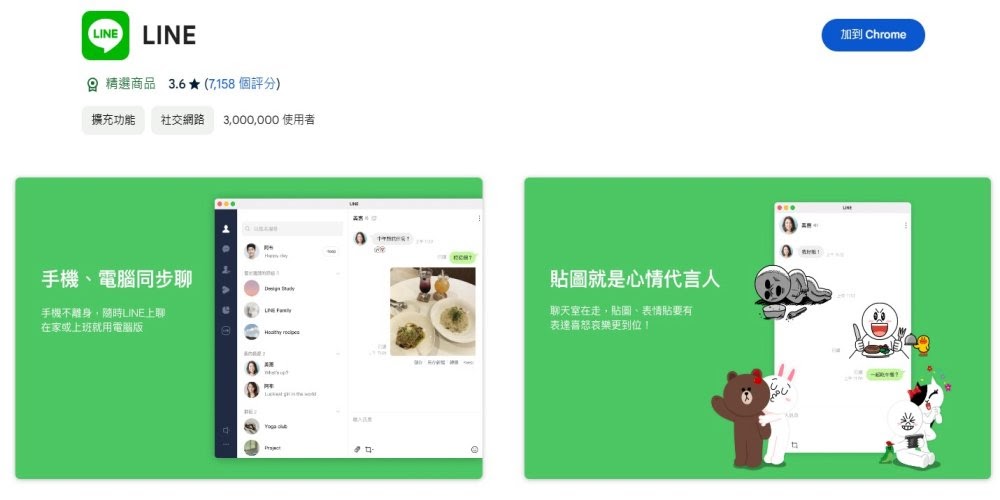
LINE电脑版连接失败时的故障排除步骤
确认网络设置是否正确
-
检查网络连接状态:首先要确认你的计算机是否连接到网络。你可以尝试通过浏览器访问其他网站或使用其他联网应用来测试网络状态。如果其他应用可以正常联网,问题可能仅限于LINE客户端,若其他应用也无法联网,说明是网络连接本身存在问题。此时,你可以重启路由器或重新连接网络,确保电脑与网络的连接没有问题。如果你的设备使用Wi-Fi网络,确保信号强度良好并连接到正确的网络。
-
检查本地网络配置:进入操作系统的网络设置,检查IP地址、子网掩码和网关配置是否正确。大多数家庭网络应设置为自动获取IP地址,如果使用静态IP,确保这些设置符合你的网络环境。如果网络配置不正确,LINE电脑版将无法正常连接到互联网。你可以将设置改为自动获取IP,并重新启动网络适配器来解决问题。
-
确认代理服务器设置:如果你的网络使用了代理服务器,可能需要在LINE设置中配置代理。如果未正确设置代理服务器,LINE可能无法连接到互联网。检查电脑的代理设置,确保LINE能够通过代理访问网络。如果不需要代理服务器,可以禁用代理设置,重新启动LINE进行测试,看看是否解决连接问题。
检查是否有DNS解析错误
-
测试DNS解析是否正常:DNS(域名系统)负责将网站域名转换为IP地址,LINE电脑版无法连接网络时,DNS解析可能出现问题。你可以使用命令提示符(CMD)执行“ping www.google.com”命令,查看是否能成功解析到IP地址。如果无法解析,说明DNS服务存在问题。此时,你可以尝试更换DNS服务器为公共DNS,例如Google的8.8.8.8或Cloudflare的1.1.1.1,这些DNS服务器通常比ISP提供的DNS更稳定、更快。
-
检查DNS缓存是否被损坏:有时,DNS缓存可能会因为某些原因(如恶意软件、网络设置错误等)被损坏,导致无法解析网络地址。你可以在命令提示符中输入“ipconfig /flushdns”命令来清除DNS缓存,然后重新启动计算机和LINE客户端,看看问题是否得到解决。清除DNS缓存后,系统会重新生成新的缓存,通常可以解决由缓存问题引起的连接失败。
-
手动配置DNS服务器:如果自动获取DNS服务器时出现问题,或者默认的DNS服务不稳定,你可以手动设置DNS服务器。进入网络设置,找到TCP/IP协议设置,选择手动配置DNS,输入Google的8.8.8.8和8.8.4.4,或者Cloudflare的1.1.1.1和1.0.0.1作为首选和备用DNS地址。手动配置DNS有时能够提高解析速度,并避免因DNS服务问题导致的网络连接失败。
手动重新配置网络设置
-
重置网络适配器:如果LINE电脑版的连接依然无法恢复,可以尝试重置网络适配器。这可以通过“控制面板”中的“网络和共享中心”来完成。选择“更改适配器设置”,右键点击当前网络连接,选择禁用并重新启用网络适配器。这样可以清除适配器的缓存和设置,有时能解决因网络适配器故障导致的连接问题。
-
使用网络诊断工具:Windows系统内置了网络诊断工具,可以帮助识别和修复网络连接问题。在控制面板或任务栏的网络图标上右键,选择“诊断”或“修复网络问题”。系统将自动检测并修复一些常见的网络问题,如DNS错误、网关连接问题等。运行诊断工具后,如果找到问题,按照提示操作进行修复,检查LINE电脑版是否恢复正常连接。
-
重新配置路由器和计算机网络设置:如果以上方法都未能解决问题,可能需要重新配置路由器和计算机的网络设置。你可以进入路由器管理界面,重置路由器设置,并确保路由器的DHCP功能正常工作,允许设备自动获取IP地址。此外,检查路由器的防火墙设置,确保没有阻止LINE的网络访问。如果路由器配置正确,计算机也应能够通过自动获取IP地址的方式顺利连接到网络,并恢复LINE客户端的连接。
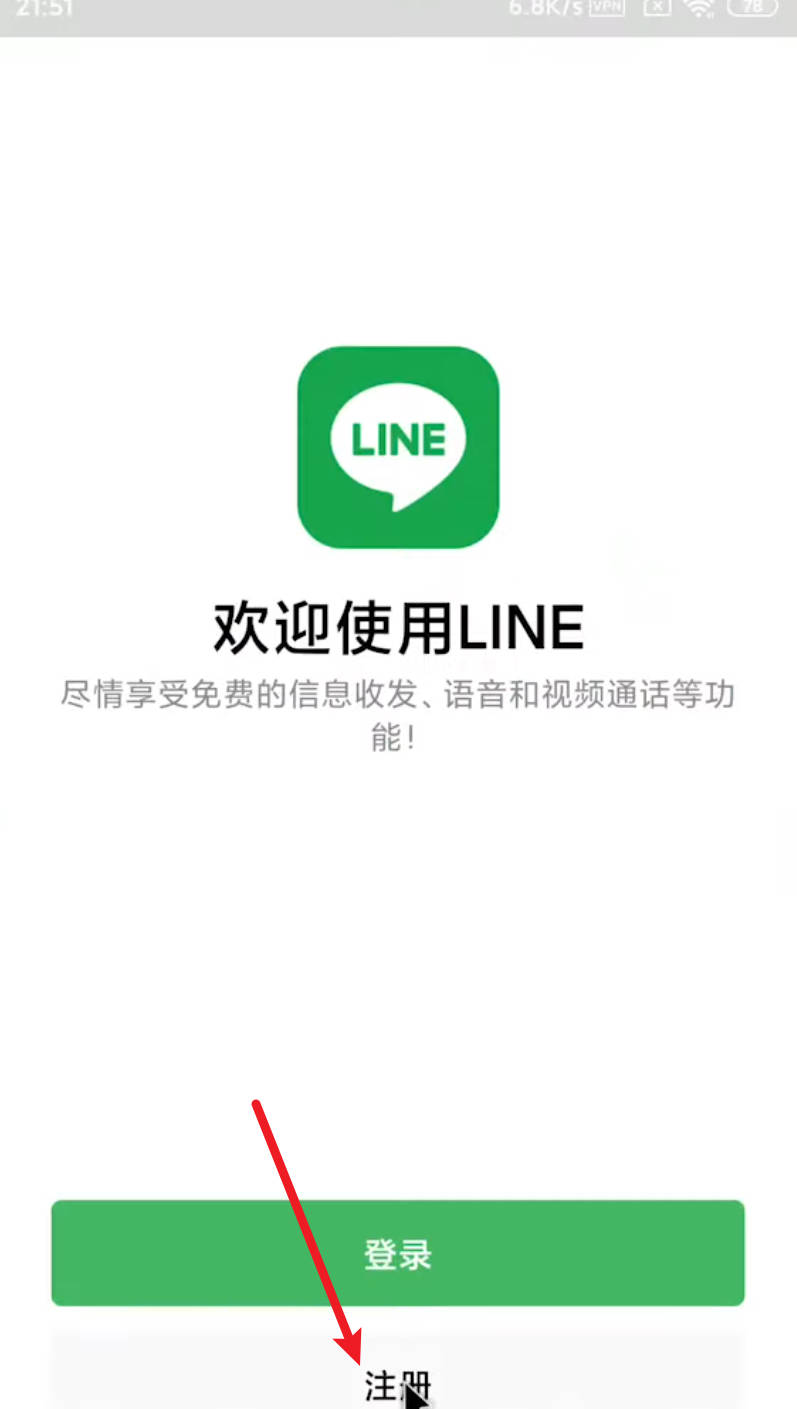
如何解决Line电脑版没有网络连接?
检查网络连接是否正常,确保电脑连接到Wi-Fi或有线网络。可以尝试重启电脑或重新启动Line客户端,检查是否恢复连接。
Line电脑版没网时如何修复?
如果Line电脑版没有网络,首先检查电脑的网络设置和Wi-Fi信号。关闭并重新启动Line客户端,确保防火墙或杀毒软件未阻止Line连接。
为什么Line电脑版显示没有网络?
Line电脑版显示没有网络可能是网络连接不稳定,或者防火墙、代理设置阻止了连接。尝试修复网络设置并重新启动客户端。
Line电脑版没网是否和防火墙有关?
是的,防火墙或杀毒软件可能会阻止Line电脑版的网络连接。可以临时禁用防火墙或修改设置,确保Line能够正常连接互联网。